Os perfis são a maneira padrão de armazenar o histórico de navegação, os favoritos, a atividade do site, os favoritos e a atividade de pesquisa no Microsoft Edge.Você pode criar um perfil usando sua conta de e-mail.
Mas um arquivo de configuração é suficiente?
Escritório, casa, escola são alguns dos diferentes lugares em que você usa o Microsoft Edge.
Se o mesmo arquivo de configuração for usado em cada um desses locais, poderá causar confusão.O chefe do escritório pode espionar seu histórico pessoal em casa.
Seus filhos em casa também podem ver o que está sendo feito no escritório.
Além disso, você pode usar o Microsoft Edge no Android e no Windows 10.
Você deseja manter um arquivo de configuração separado para cada dispositivo.
Para resolver esses problemas, você podepara Microsoft Edge使用Troca automática de perfil或Vários arquivos de configuração.
Neste tutorial veremos comoGerencie várias preferências de perfil.
Como escolher um perfil padrão no Microsoft Edge
Tempo necessário: 1 minutos.
Para fazer isso, você precisa criar dois ou mais arquivos de configuração.Esse recurso está disponível no Microsoft Edge 81 e posterior.
- Vá para este caminho – edge://settings/profiles na barra de endereços do navegador Edge.
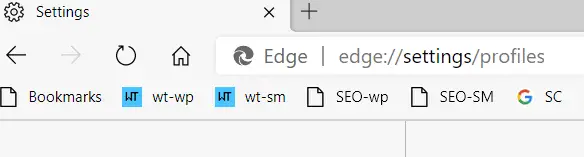
- Caso contrário, clique nos 3 pontinhos no canto superior direito e em "Configurações".

- Arquivo de configuração à esquerda.
- Clique em Várias preferências de perfil.
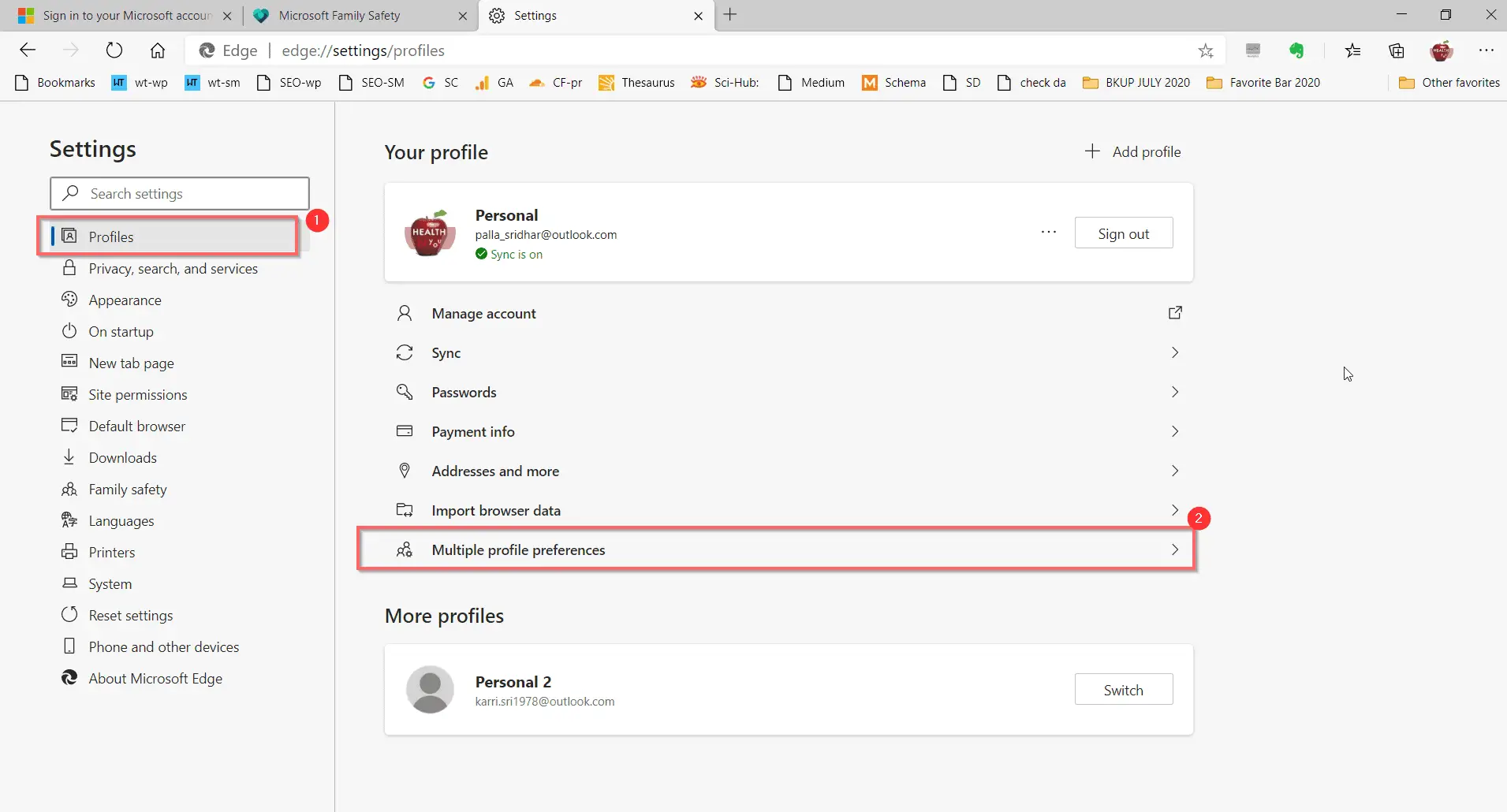
- No lado direito você pode ver – Perfil Padrão para Links ExternosObservação: por padrão, o Microsoft Edge usa o último perfil usado para abrir links em emails ou outros aplicativos.Se houver outros perfis no Microsoft Edge, você poderá escolher qual usar.
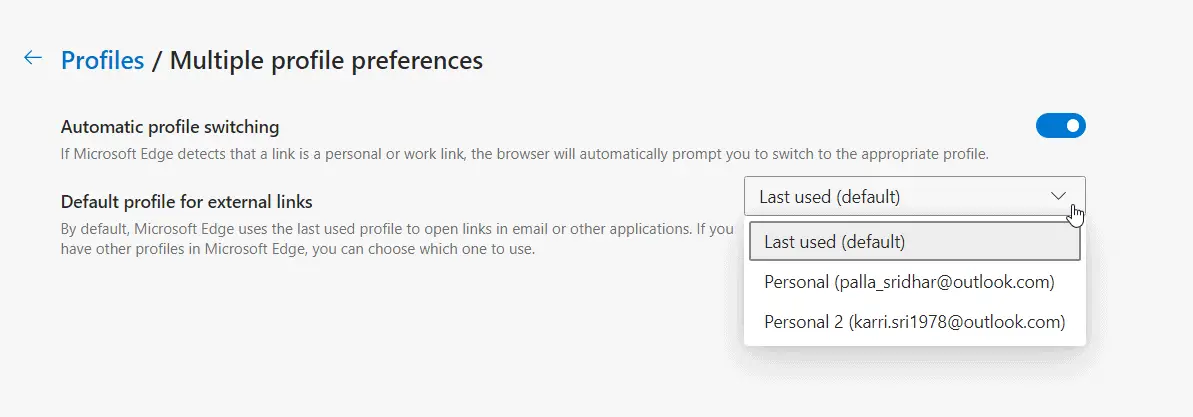
- Selecione o perfil desejado.
- Reinicie o navegador Microsoft Edge.Da próxima vez, este perfil substituirá o perfil padrão.Você pode salvar favoritos e outros históricos neste perfil.
Como usar a troca automática de perfil
Esse recurso está disponível no Microsoft Edge 83 e posterior.
Siga os passos 1-4 acima.
5. À direita, abra Opções - Troca automática de perfil
Observação: se o Microsoft Edge detectar que o link é pessoal ou de trabalho, o navegador solicitará automaticamente que você alterne para o perfil apropriado.
Esse método é ótimo se você quiser evitar o incômodo de configurar e alternar perfis.
Como esse recurso sugere perfis automaticamente, é mais conveniente alterar o perfil desejado.
Muitas vezes, você usa dispositivos diferentes em casa e no trabalho.
O perfil necessário deve aconselhá-lo automaticamente quando você visitar o escritório.
Por exemplo, quando você está em casa, usando seu perfil e fazendo login no sistema do seu escritório, a opção de troca deve estar disponível.
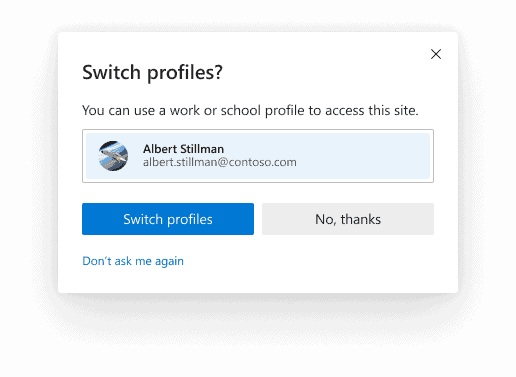
Isso garante que os dados pessoais e de trabalho sejam mantidos separadamente.Caso contrário, você pode selecionar "não me pergunte novamente"Opções,E pode alternar manualmente para o perfil desejado.

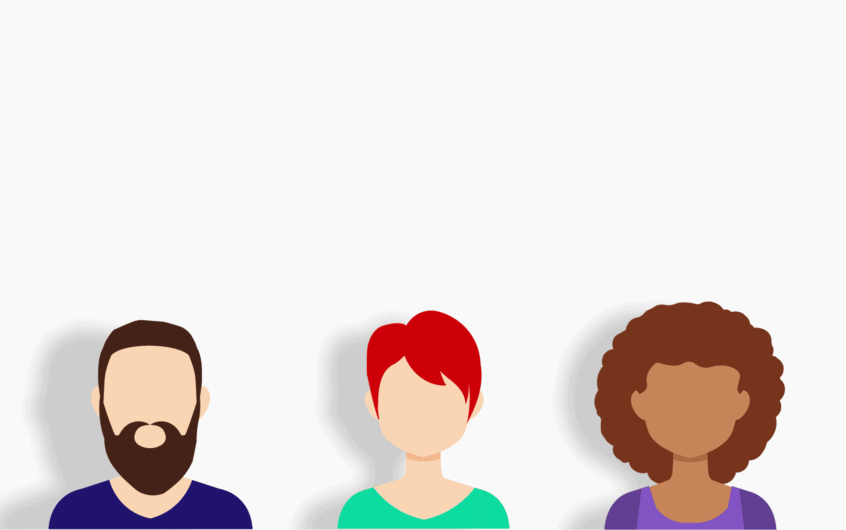
![[Correção] A Microsoft Store não pode baixar aplicativos e jogos](https://oktechmasters.org/wp-content/uploads/2022/03/30606-Fix-Cant-Download-from-Microsoft-Store.jpg)
![[Corrigido] A Microsoft Store não consegue baixar e instalar aplicativos](https://oktechmasters.org/wp-content/uploads/2022/03/30555-Fix-Microsoft-Store-Not-Installing-Apps.jpg)

